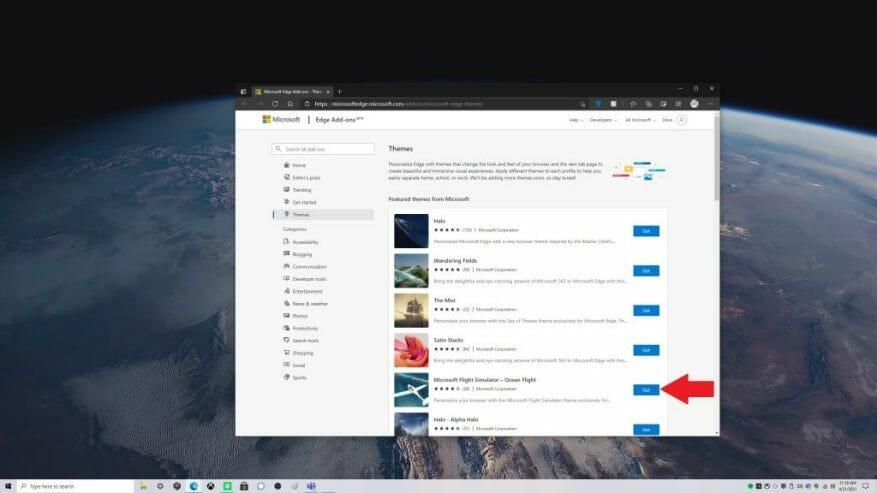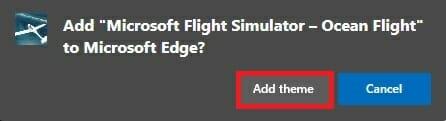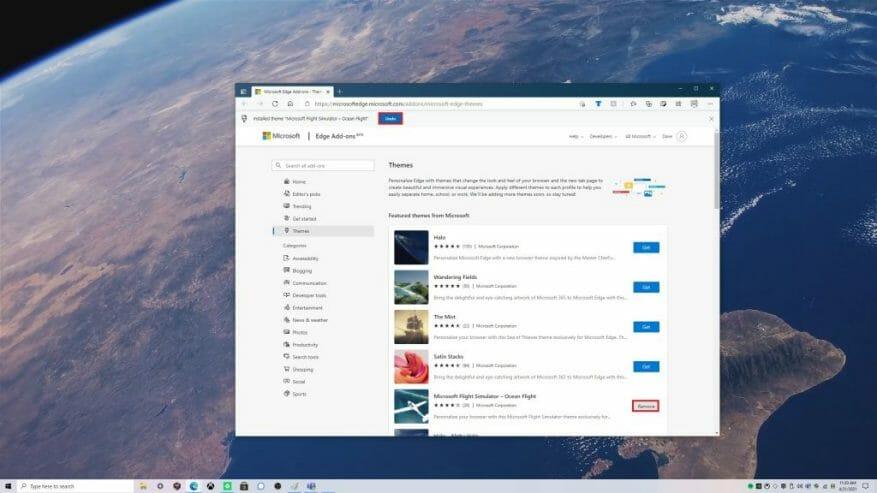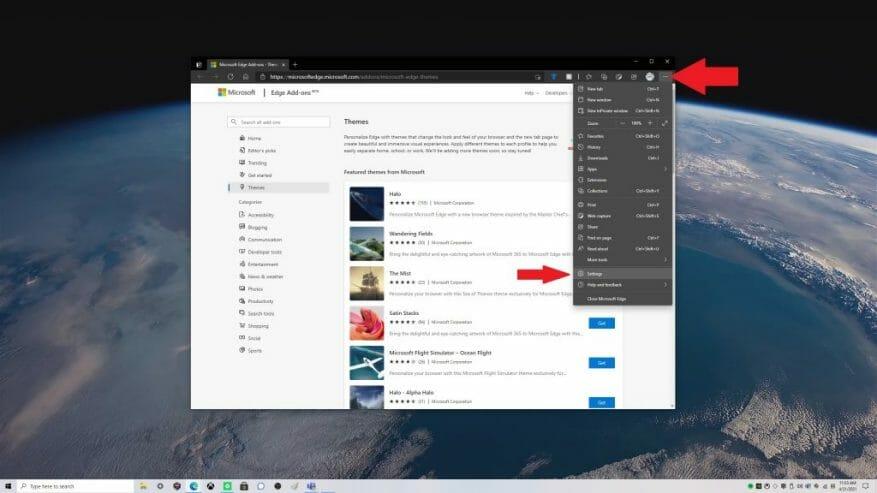Z jakiej przeglądarki korzystasz i jak wygląda, może być bardzo osobistym doświadczeniem. Czy wiesz, że możesz dostosować Microsoft Edge za pomocą niestandardowych motywów? Jeśli jeszcze tego nie wiesz, możesz zmienić motywy na jasne, ciemne i domyślne systemowe. Czy wiesz jednak, że możesz używać niestandardowych motywów?
Niedawno firma Microsoft dodała 24 niestandardowe motywy, aby uczcić pierwszą rocznicę Edge opartego na Chromium w styczniu 2021 roku. Motywy te umożliwiają zmianę profili przeglądarki za pomocą obrazów z niektórych ulubionych tytułów Xbox Game Pass, w tym Halo, Sea of Thieves, Microsoft Flight Simulator i nie tylko.
Jeśli masz swój pulpit spersonalizowany pod kątem ulubionej gry, dlaczego nie mieć go również w Microsoft Edge? Na szczęście Microsoft bardzo ułatwia zastosowanie niestandardowego motywu.
Jak zastosować niestandardowe motywy
To nie jest skomplikowane, oto wszystko, co musisz zrobić, aby zastosować niestandardowy motyw do Microsoft Edge.
1. Przejdź do Sklep z dodatkami do Microsoft Edge
2. Wybierz Dostać obok motywu, którego chcesz użyć
3. Zostaniesz poproszony o wyskakujące okno Edge, jeśli chcesz dodać „wstaw nazwę motywu” do Microsoft Edge”
4. Wybierz Dodaj motyw
Jeśli chcesz usunąć motyw. Możesz to cofnąć natychmiast po zastosowaniu lub możesz usunąć, wybierając Cofnij lub Usunąć jak pokazano.
Stąd Microsoft Edge przyjmie wybrany przez Ciebie motyw niestandardowy. W tym przykładzie użyłem niestandardowego motywu Microsoft Edge Microsoft Flight Simulator – Ocean Flight.
Usuń niestandardowe motywy
Nie podoba Ci się wybrany motyw? Proces usuwania niestandardowego motywu jest tak prosty, jak jego dodawanie. Oto, co musisz zrobić.
1. Przejdź do ustawień Microsoft Edge
2. Idź do Wygląd zewnętrzny
3. Wybierz Usunąć aby usunąć niestandardowy motyw
Inne opcje motywów niestandardowych
Oczywiście nie jesteś ograniczony do 24 niestandardowych motywów w sklepie z dodatkami Microsoft Edge, możesz również użyć dowolnego z tych motywów w sklepie Chrome.Wypatruj innych nowych i nadchodzących opcji personalizacji Microsoft Edge. Niedawno Microsoft Edge Insiders na kanale Canary zyskał możliwość korzystania z motywów opartych na kolorach, a także nowy „tryb wydajności” i menu akcji na karcie. Bądź na bieżąco ze wszystkimi nowościami dotyczącymi Microsoft Edge w naszym dedykowanym centrum!
Jeśli chcesz przetestować nowe funkcje Microsoft Edge, rozważ zostanie niejawnym testerem Microsoft Edge. Masz pomysł na nową funkcję w Microsoft Edge? Prześlij prośbę tutaj.
FAQ
Czy mogę zapisać ustawienia jako nowy motyw?
Następnie możesz zapisać ustawienia jako nowy motyw w swojej galerii motywów. Porada: Przed utworzeniem motywu niestandardowego zastosuj motyw podobny do motywu, który chcesz utworzyć. Następnie, po otwarciu okna dialogowego Nowe kolory motywu lub Nowe efekty motywu, większość wyborów zostanie już dokonanych.
Jak utworzyć motyw niestandardowy?
Porada: Przed utworzeniem motywu niestandardowego zastosuj motyw podobny do motywu, który chcesz utworzyć. Następnie, po otwarciu okna dialogowego Nowe kolory motywu lub Nowe efekty motywu, większość wyborów zostanie już dokonanych. Kolory motywu zawierają sześć kolorów akcentów i trzy inne style ogólne — Ciemny, Jasny i Tło.
Jak skonfigurować i zastosować motyw niestandardowy w SharePoint Online?
Jak skonfigurować i zastosować motyw niestandardowy w usłudze SharePoint Online Krok 1: Utwórz motyw niestandardowy za pomocą narzędzia Generator motywów Przejdź do tego adresu URL, aby wygenerować nowy motyw Możesz użyć… Krok 2: Uruchom polecenie PowerShell, aby zainstalować motyw niestandardowy Pobierz Powłoka zarządzania SharePoint Online z tego…
Jak utworzyć motyw niestandardowy w usłudze Office 365?
Aby utworzyć motyw niestandardowy, zacznij od wbudowanego motywu pakietu Office i zmodyfikuj go, zmieniając dowolne kolory, czcionki lub efekty: Zmień ustawienia kolorów, czcionek i efektów motywu Zapisz ustawienia jako nowy motyw w galerii motywów Te kroki zostały opisane poniżej. Edytuj motyw, aby zmodyfikować kolory, czcionki lub efekty.
Jak stworzyć niestandardowy motyw w Windows 11?
Kroki tworzenia niestandardowego motywu w systemie Windows 11 są dość podobne do tych w systemie Windows 10. Przejdź do Ustawienia systemu Windows> Personalizacja> Motywy, aby wyświetlić zainstalowane motywy i wybrać ten, który chcesz dostosować. Jeśli chcesz zacząć od zera, możesz wybrać opcję Tło w tym samym oknie.
Jak stworzyć niestandardowy motyw WordPress?
Samouczek dotyczący niestandardowego motywu WordPress Krok 1: Tworzenie niezbędnych plików do niestandardowego motywu. Funkcjonujący motyw WordPress może składać się tylko z dwóch plików:… Krok 2: Utwórz functions.php. Functions.php nie jest ściśle wymaganym plikiem, ale zapewnia tak wiele korzyści, że 99. Krok #3: Dodaj szablon …
Jak utworzyć niestandardowy efekt motywu w programie Illustrator?
Na karcie Projektowanie wybierz Efekty , a następnie kliknij Utwórz nowe efekty motywu. W oknie dialogowym Efekty nowego motywu wybierz zestaw efektów, które chcesz zmodyfikować na kartach Tekst, Linia, Wypełnienie, Cień lub Łącznik. Na karcie Ogólne w polu Nazwa wpisz odpowiednią nazwę nowej kombinacji efektów motywu, a następnie wybierz Zastosuj.
Jak dodać nowy motyw do pulpitu?
Zacznij od przeczytania kroku 1. Otwórz ustawienia Personalizacja. Kliknij prawym przyciskiem myszy puste miejsce na pulpicie. i wybierz Personalizuj . Wybierz Motywy z paska bocznego. Wybierz motyw. Kliknij lub naciśnij motyw w sekcji „Zastosuj motyw”.
Jak zapisać utworzony przeze mnie motyw?
Po spersonalizowaniu ustawień w celu utworzenia motywu możesz zapisać ten motyw jako plik .theme, który ma być zachowany i zawsze dostępny do wybrania w obszarze Moje motywy w Personalizacja, aby powrócić do niego podczas wypróbowywania innych motywów. Motywy są zapisywane w folderze %LocalAppData%\Microsoft\Windows\Themes.
Czy mogę zmienić lub zapisać motyw w systemie Windows 10?
Poszczególne elementy motywu, takie jak tło pulpitu, kolory, dźwięki, wygaszacz ekranu i wskaźniki można nadal zmieniać.Ten samouczek pokaże Ci, jak zezwolić lub uniemożliwić określonym lub wszystkim użytkownikom możliwość zmiany lub zapisania motywu w systemie Windows 10.
Jak zmienić domyślny motyw dla konkretnego użytkownika?
1 Otwórz Ustawienia i kliknij/dotknij ikonę Personalizacja. 4 Możesz teraz skopiować lub zapisać plik .deskthemepack na dowolne konto użytkownika na dowolnym komputerze z systemem Windows 8 lub Windows 10 i dwukrotnie kliknąć plik .deskthemepack, aby zastosować motyw dla tego użytkownika. Dodałem link do tutoriala do pierwszego posta. Nie widzę „Niezapisanego motywu” ani opcji Zapisz motyw?
Jak zmienić ustawienia motywu w Windows 7?
Po lewej stronie wybierz Motywy. W systemie Windows 7 po wybraniu Motywy należy wybrać Ustawienia motywu. W wyświetlonym oknie Motywy znajdź motyw, którego chcesz użyć, i kliknij go. W pustym obszarze pulpitu Windows kliknij prawym przyciskiem myszy iz wyskakującego menu wybierz Właściwości. W otwartym oknie Właściwości ekranu kliknij kartę Motywy.
Jak stworzyć niestandardowy motyw w SharePoint?
Motyw programu SharePoint ma możliwość definiowania motywów niestandardowych i udostępniania ich właścicielom witryn programu SharePoint. W schemacie JSON motywy są zdefiniowane i mają ustawienia kolorów oraz powiązane metadane dla każdego motywu w programie SharePoint. W SharePoint do definiowania nowego motywu niestandardowego możemy użyć narzędzia Generator motywów online.
Czy muszę być administratorem programu SharePoint, aby zainstalować motyw?
Aby to zadziałało, musisz być administratorem programu SharePoint, ponieważ musisz połączyć się z adresem https:// [mytenant]-admin.sharepoint.com, aby wdrożyć motyw niestandardowy. Motyw jest wtedy dostępny dla wszystkich witryn, ale musisz go zastosować w ustawieniach Zmień wygląd.